Maya中的mental ray渲染器不显示了怎么办
Vray渲染常见问题和解决方案

Vray渲染常见问题及解决方案1找不到VR材质的问题当用户想使用VRAY专用材质和VRA传用贴图时,在材质样式对话框里却找不到他们(在渲染器安装成功的情况下)解决方法:设置当前渲染器为VRAY并激活小锁按钮如图2. VR材质球全是黑的当打开一个带有VRAY专用材质场景文件时如果没有设置VRA 丫为当前渲染器,此时材质编辑器中的VRAY专用材质是黑色的解决方法:只有设置当前渲染器为VRAY并激活小锁按钮材质编辑器的材质才能正常显示,如果大家想在3DSMAX默认情况下使用VRAY只要在设置完VRA丫宣染器后点击保存为默认设置即可。
3•背景严重暴光问题解决1这是因为场景没有使用灯光的情况下打开了默认灯光设置如图解决方法将其取消选择即可。
解决2这是因为选种了影响背景复选框 如图解决方法只要选框取消就可以了类型:线性倍増*变暗倍増器:|rl —: 斐亮倍増器:[To _三伽玛fl : |To:解决3有可能是大家选择了某过暴光控制选项如图 解决方法只需要选择无暴光控制即可區聽光控制》r 潜动 r 处理背景1与环境贴團4 .使用HDRI 严重暴光的问题使用HDRI 作为照明贴图时,在 HDRI 倍增参数设置正常的情况下画面暴光很严重, 解决方法:如果在使用HDRI 做天光时打开了默认灯光设置,画面则很容易暴光,解决方法是取消 选中该复选框即可。
解决方法:如果在使用HDRI 做天光时打开了默认灯光设置,画面则很容易暴光,解决方法是取消 选中该复选框即可。
几何体灯光J7灯光 v | P 隠就灯比 倉明影厂只显示全局光间接照明 r 不涓染盘终的图象■光钱跟赊 广弓寻,二级光銭舷心反射/■折射厂量大深廃 [2 自2贴图 *过連贴图透明中止阀值叵而L : '蓿一盖材质:耳5—子象索贴图厂 亮度输出r5. 画面锯齿严重的问题渲染画面锯齿效果严重解决方法:可能是使用了 VRAY 默认的抗锯齿参数设置,解决方法是将抗矩尺卷拦中的细分参数调 高,或者选用其他的抗锯齿过滤器。
MentalRay for Maya通道渲染系列教程之AO篇
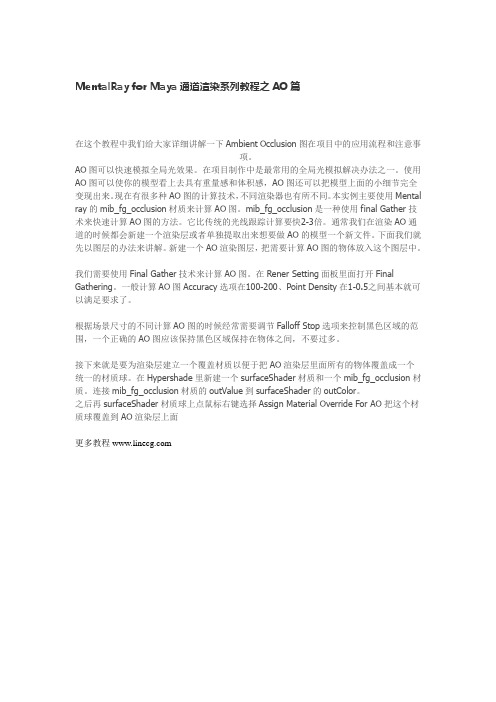
MentalRay for Maya通道渲染系列教程之AO篇在这个教程中我们给大家详细讲解一下Ambient Occlusion图在项目中的应用流程和注意事项。
AO图可以快速模拟全局光效果。
在项目制作中是最常用的全局光模拟解决办法之一。
使用AO图可以使你的模型看上去具有重量感和体积感,AO图还可以把模型上面的小细节完全变现出来。
现在有很多种AO图的计算技术,不同渲染器也有所不同。
本实例主要使用Mental ray的mib_fg_occlusion材质来计算AO图。
mib_fg_occlusion是一种使用final Gather技术来快速计算AO图的方法。
它比传统的光线跟踪计算要快2-3倍。
通常我们在渲染AO通道的时候都会新建一个渲染层或者单独提取出来想要做AO的模型一个新文件。
下面我们就先以图层的办法来讲解。
新建一个AO渲染图层,把需要计算AO图的物体放入这个图层中。
我们需要使用Final Gather技术来计算AO图。
在Rener Setting面板里面打开Final Gathering。
一般计算AO图Accuracy选项在100-200、Point Density在1-0.5之间基本就可以满足要求了。
根据场景尺寸的不同计算AO图的时候经常需要调节Falloff Stop选项来控制黑色区域的范围,一个正确的AO图应该保持黑色区域保持在物体之间,不要过多。
接下来就是要为渲染层建立一个覆盖材质以便于把AO渲染层里面所有的物体覆盖成一个统一的材质球。
在Hypershade里新建一个surfaceShader材质和一个mib_fg_occlusion材质。
连接mib_fg_occlusion材质的outValue到surfaceShader的outColor。
之后再surfaceShader材质球上点鼠标右键选择Assign Material Override For AO把这个材质球覆盖到AO渲染层上面更多教程。
Maya常用操作失误解决办法
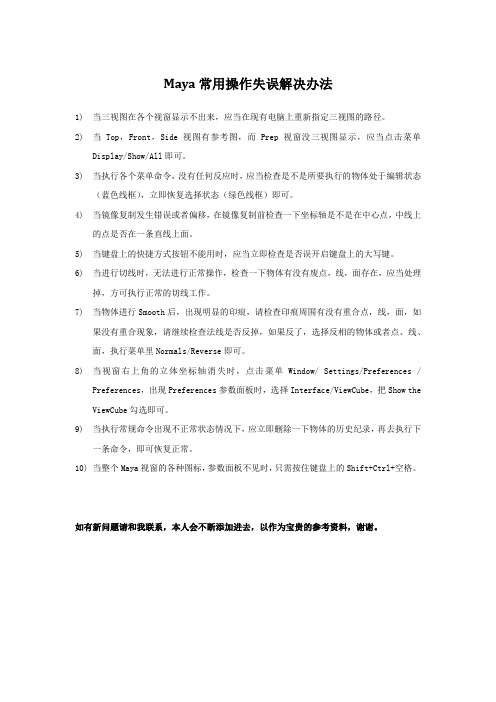
Maya常用操作失误解决办法
1)当三视图在各个视窗显示不出来,应当在现有电脑上重新指定三视图的路径。
2)当Top,Front,Side视图有参考图,而Prep视窗没三视图显示,应当点击菜单
Display/Show/All即可。
3)当执行各个菜单命令,没有任何反应时,应当检查是不是所要执行的物体处于编辑状态
(蓝色线框),立即恢复选择状态(绿色线框)即可。
4)当镜像复制发生错误或者偏移,在镜像复制前检查一下坐标轴是不是在中心点,中线上
的点是否在一条直线上面。
5)当键盘上的快捷方式按钮不能用时,应当立即检查是否误开启键盘上的大写键。
6)当进行切线时,无法进行正常操作,检查一下物体有没有废点,线,面存在,应当处理
掉,方可执行正常的切线工作。
7)当物体进行Smooth后,出现明显的印痕,请检查印痕周围有没有重合点,线,面,如
果没有重合现象,请继续检查法线是否反掉,如果反了,选择反相的物体或者点、线、面,执行菜单里Normals/Reverse即可。
8)当视窗右上角的立体坐标轴消失时,点击菜单Window/ Settings/Preferences /
Preferences,出现Preferences参数面板时,选择Interface/ViewCube,把Show the ViewCube勾选即可。
9)当执行常规命令出现不正常状态情况下,应立即删除一下物体的历史纪录,再去执行下
一条命令,即可恢复正常。
10)当整个Maya视窗的各种图标,参数面板不见时,只需按住键盘上的Shift+Ctrl+空格。
如有新问题请和我联系,本人会不断添加进去,以作为宝贵的参考资料,谢谢。
Maya的基础工作界面
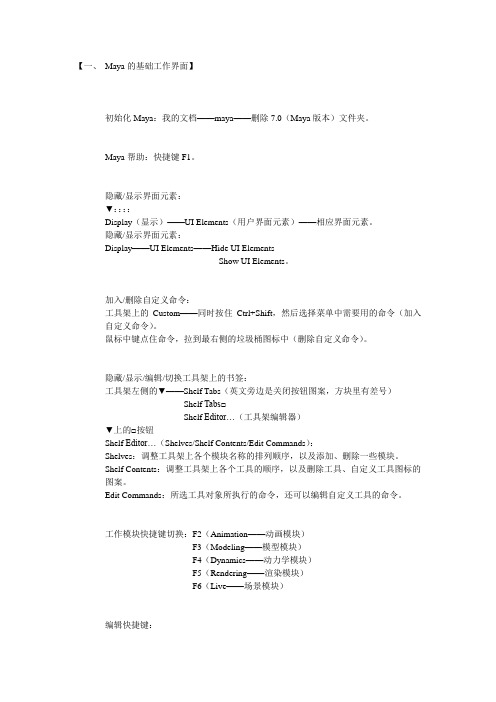
【一、Maya的基础工作界面】初始化Maya:我的文档——maya——删除7.0(Maya版本)文件夹。
Maya帮助:快捷键F1。
隐藏/显示界面元素:▼::::Display(显示)——UI Elements(用户界面元素)——相应界面元素。
隐藏/显示界面元素:Display——UI Elements——Hide UI ElementsShow UI Elements。
加入/删除自定义命令:工具架上的Custom——同时按住Ctrl+Shift,然后选择菜单中需要用的命令(加入自定义命令)。
鼠标中键点住命令,拉到最右侧的垃圾桶图标中(删除自定义命令)。
隐藏/显示/编辑/切换工具架上的书签:工具架左侧的▼——Shelf Tabs(英文旁边是关闭按钮图案,方块里有差号)Shelf Tabs□Shelf Editor…(工具架编辑器)▼上的□按钮Shelf Editor…(Shelves/Shelf Contents/Edit Commands):Shelves:调整工具架上各个模块名称的排列顺序,以及添加、删除一些模块。
Shelf Contents:调整工具架上各个工具的顺序,以及删除工具、自定义工具图标的图案。
Edit Commands:所选工具对象所执行的命令,还可以编辑自定义工具的命令。
工作模块快捷键切换:F2(Animation——动画模块)F3(Modeling——模型模块)F4(Dynamics——动力学模块)F5(Rendering——渲染模块)F6(Live——场景模块)编辑快捷键:Window——Settings/Preferences(优先选项设置)——Hotkeys…(快捷键)——选择工具——Key按想要设置的快捷键——Assign。
New:编写新工具。
Alt+鼠标左键:旋转视窗Alt+鼠标中键:移动视窗Alt+鼠标右键:缩放视窗切换视窗模式:屏幕左下方带有四格图案的Four View/空格键/视窗菜单上Panels——Orthographic——选择想要的视图。
maya材质与纹理案例应用

一、Maya做鸡蛋材质一、打开模型,点击Hypershade编辑器按钮。
点击此按钮可进行英文到中文的切换点击左边按钮在特性编辑器面板中将其命名为egg6(未命名为egg是为了避免与场景中的4个鸡蛋重名)二、选中场景中的鸡蛋模型,右击选择材质名称为egg6的选项三、在材质编辑器中对egg6的材质进行设置1、2、继续单击如图所示图标在打开的“创建渲染节点”下选择噪波。
数值设置如下继续单击“凹凸值”,如图所示右边按钮。
将频率比数值更改如下完成,渲染输出即可二、Maya做饰品材质一、打开材质编辑器,单击创建面板---Blinn创建一个Blinn材质,并将其命名为metal。
二、选中场景中的饰品模型,为其赋予名为metal的材质。
三、进行特性编辑中的参数设置四、渲染。
三、Maya做玻璃花瓶材质一、选择地板模型,右键--在弹出的菜单中选择“指定新材质”选项。
在打开的对话框中选择“lambert”1、2、3、打开图片文件。
二、选择花瓶模型,右键--弹出菜单中选择“指定新材质”选项。
在打开的“指定新材质”对话框中选择“Phone”选项,创建一个Phone材质1、在“属性编辑器”面板的“Phone”选项卡中将材质名称命名为“glass”再设置颜色数值为透明度为白色2、其他几项参数设置如下三、渲染四、Maya做渐变陶瓷花瓶一、选中花瓶模型,右击--指定新材质。
指定一个Blinn材质并将该材质命名为Vase。
二、属性编辑器参数设置如图所示。
三、再单击“公用材质属性”卷展栏中“颜色”右侧的黑白格子图标。
在打开的“创建渲染节点”对话框中选择“渐变”选项。
设置数值如下在渐变长方形上单击再添加3个色标。
颜色和位置设置如图。
选中渐变条上面左数第3个色标,单击“选定颜色”选项右侧的黑白图标在打开的“创建渲染节点”对话框中选择“分形”。
点击如下图所示图标。
设置2D纹理如图设置分开属性和色彩平衡。
四、选中花瓶模型,选择菜单UV--圆柱形。
《Maya材质灯光》课件——mental Ray基础

(12) mib_glossy_reflection材质用来模拟物体反射效果
12.2 mental ray材质
12.2.1 mental ray材质 (13)渲染效果
12.2 mental ray材质
12.2.1 mental ray材质
(14) mib_illum_lambert、 mib_illum_blinn、 mib_illum_phong 材质有相同的属性
Page 14
12.2 mental ray材质
12.2.1 mental ray材质
(7)按图中调节参数渲染效果
图12-10
Page 15
图12-11
12.2 mental ray材质
12.2.1 mental ray材质
(8)mi_car_paint_phen用来模拟汽车材质
图12-12
12.2 mental ray材质
12.3 mental ray材质的应用
Page 6
12.2 mental ray材质
12.2.1 调入mental ray渲染器
(1)执行Window>Setting/Preferences>Plug-in Manager[窗口> 设置>插件管理器]
图12-1
Page 7
12.2 mental ray材质
12.2.1 调入mental ray渲染器
图12-3
Page 9
12.2 mental ray材质
12.2.1 mental ray材质
(2)调出mental ray材质创建窗口
Page 10
12.2 mental ray材质
maya粒子系统
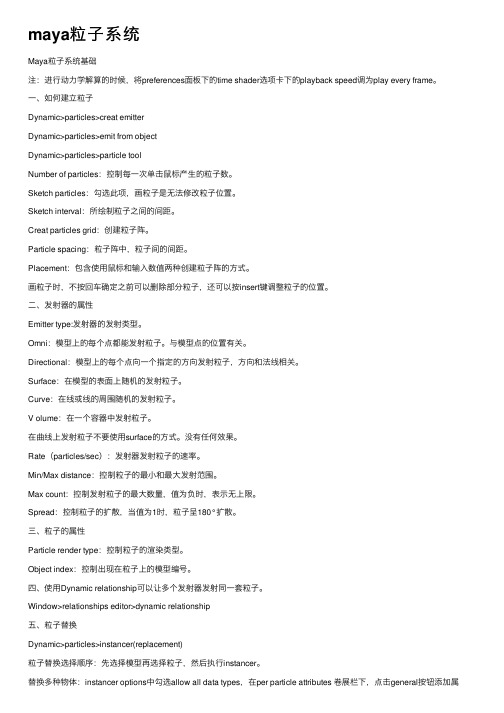
maya粒⼦系统Maya粒⼦系统基础注:进⾏动⼒学解算的时候,将preferences⾯板下的time shader选项卡下的playback speed调为play every frame。
⼀、如何建⽴粒⼦Dynamic>particles>creat emitterDynamic>particles>emit from objectDynamic>particles>particle toolNumber of particles:控制每⼀次单击⿏标产⽣的粒⼦数。
Sketch particles:勾选此项,画粒⼦是⽆法修改粒⼦位置。
Sketch interval:所绘制粒⼦之间的间距。
Creat particles grid:创建粒⼦阵。
Particle spacing:粒⼦阵中,粒⼦间的间距。
Placement:包含使⽤⿏标和输⼊数值两种创建粒⼦阵的⽅式。
画粒⼦时,不按回车确定之前可以删除部分粒⼦,还可以按insert键调整粒⼦的位置。
⼆、发射器的属性Emitter type:发射器的发射类型。
Omni:模型上的每个点都能发射粒⼦。
与模型点的位置有关。
Directional:模型上的每个点向⼀个指定的⽅向发射粒⼦,⽅向和法线相关。
Surface:在模型的表⾯上随机的发射粒⼦。
Curve:在线或线的周围随机的发射粒⼦。
V olume:在⼀个容器中发射粒⼦。
在曲线上发射粒⼦不要使⽤surface的⽅式。
没有任何效果。
Rate(particles/sec):发射器发射粒⼦的速率。
Min/Max distance:控制粒⼦的最⼩和最⼤发射范围。
Max count:控制发射粒⼦的最⼤数量,值为负时,表⽰⽆上限。
Spread:控制粒⼦的扩散,当值为1时,粒⼦呈180°扩散。
三、粒⼦的属性Particle render type:控制粒⼦的渲染类型。
Object index:控制出现在粒⼦上的模型编号。
maya渲染设置2(Maya render settings 2)
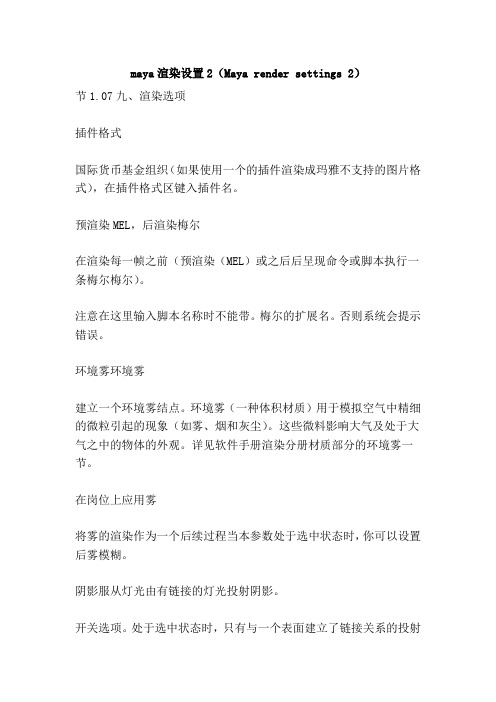
maya渲染设置2(Maya render settings 2)节1.07九、渲染选项插件格式国际货币基金组织(如果使用一个的插件渲染成玛雅不支持的图片格式),在插件格式区键入插件名。
预渲染MEL,后渲染梅尔在渲染每一帧之前(预渲染(MEL)或之后后呈现命令或脚本执行一条梅尔梅尔)。
注意在这里输入脚本名称时不能带。
梅尔的扩展名。
否则系统会提示错误。
环境雾环境雾建立一个环境雾结点。
环境雾(一种体积材质)用于模拟空气中精细的微粒引起的现象(如雾、烟和灰尘)。
这些微料影响大气及处于大气之中的物体的外观。
详见软件手册渲染分册材质部分的环境雾一节。
在岗位上应用雾将雾的渲染作为一个后续过程当本参数处于选中状态时,你可以设置后雾模糊。
阴影服从灯光由有链接的灯光投射阴影。
开关选项。
处于选中状态时,只有与一个表面建立了链接关系的投射阴影灯光才给该表面投射阴影。
如果处于关闭状态,所有的阴影投射灯光都对所有表面物体投射阴影,即使表面与灯光之间没有建立链接关系默认状态为上。
使深度图开关选项。
处于选中状态时,玛雅给所有打开深度阴影映射的灯光建立深度阴影映射。
如果处于关闭状态,玛雅不渲染深度映射阴影参数的默认状态为选中状态使深度图。
默认灯光点击检查框关闭默认灯光。
详细内容参考软件手册有关内容。
忽略了电影的大门开关选项。
处于选中状态时,玛雅只渲染分辨率门中能见的部分。
如果关闭,玛雅只渲染胶片指示器(拍门)中可见的部分,此框以外的部分渲染成黑色。
如何在交互方式中查看胶片指示器中所见范围。
参考软件手册中”摄像机的设置(相机设置)”和”胶片指示器(电影门两部分默认状态为选中状态)”。
剪辑最后的阴影颜色开关选项。
处于选中状态时,渲染完成后的图片中所有的颜色值保持在0到1之间。
这可以保证整个图片中没有曝光过度的部分。
如果关闭,渲染出的图片中颜色值可能会大于默认状态为处于选中状态1。
伽玛校正,伽玛校正在渲染完成后会对渲染图片进行颜色校正,颜色校正按下面的公式计算其默认值为1。
